[자동 배포 시스템] 5. Jenkins 연동하기
이제 마지막으로 Jenkins를 이용하여 Gitlab에 있는 소스를 Tomcat에 배포하려고 한다.
먼저 Jenkins에 JDK와 maven을 설정한다.
Jenkins 관리 > Global Tool Configuration을 클릭한다.
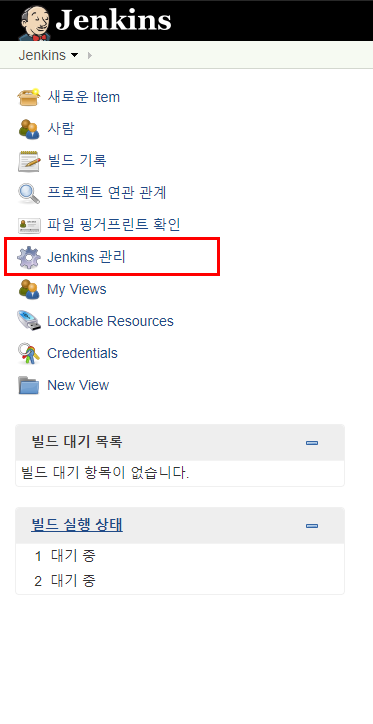
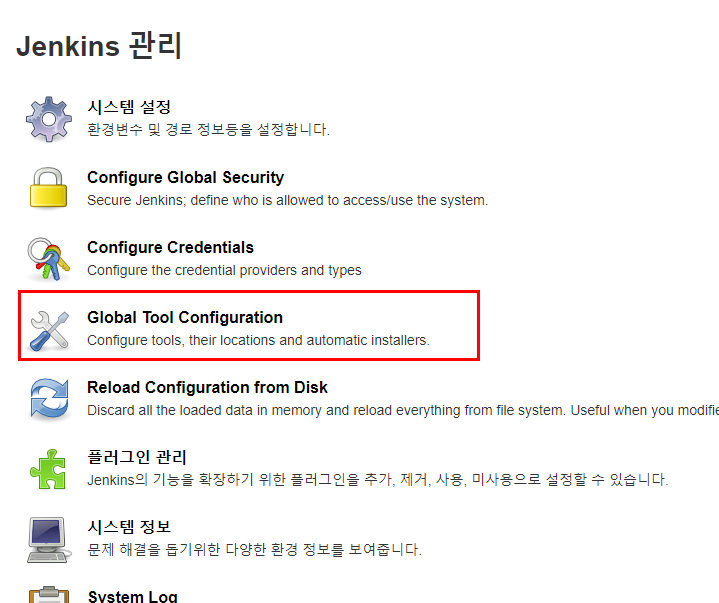
JDK version을 아래와 같이 선택한다.
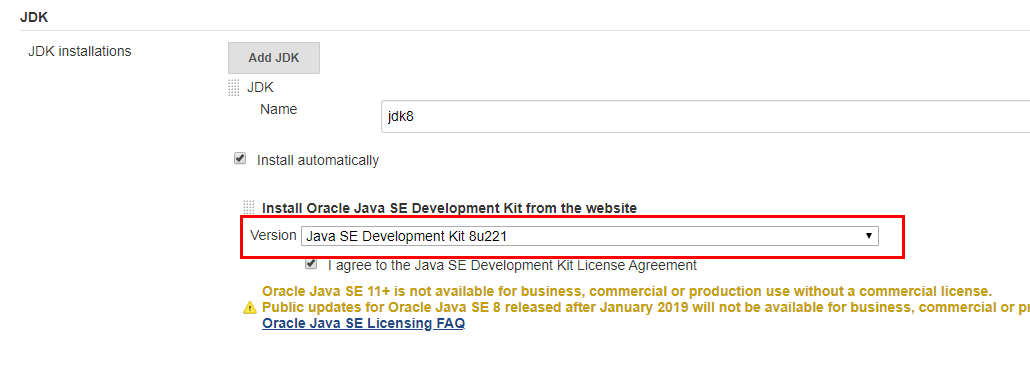
Maven version을 3.6.2를 선택 후 저장한다.
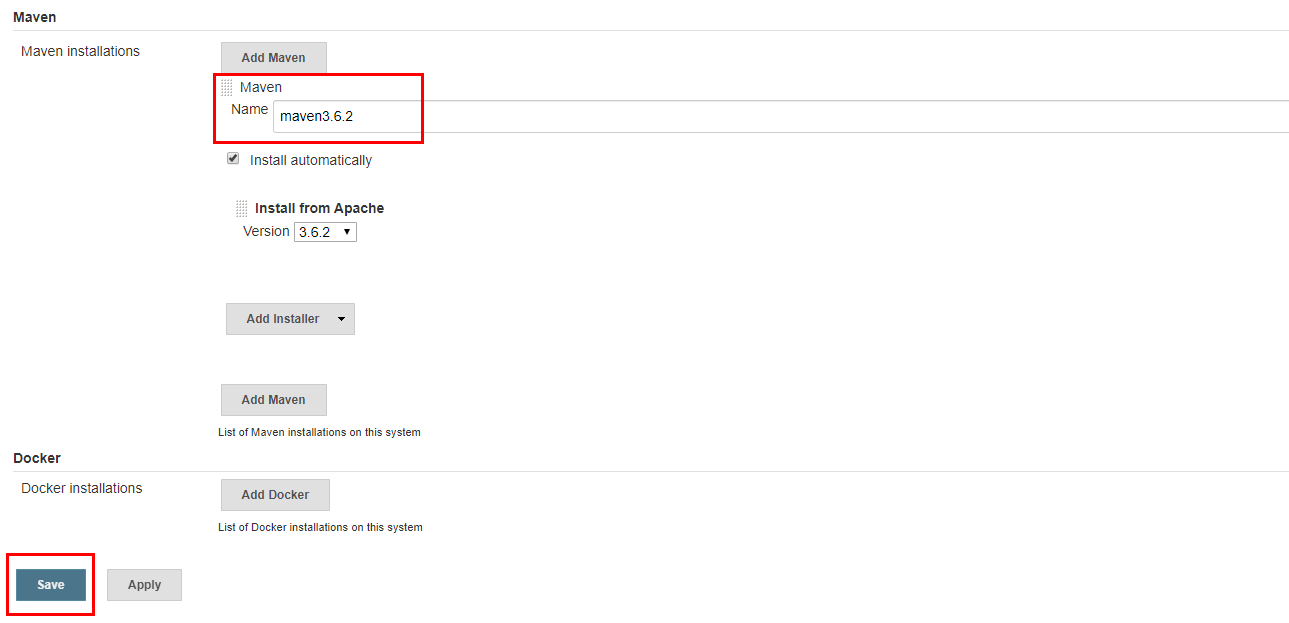
새로운 Item을 클릭한다.
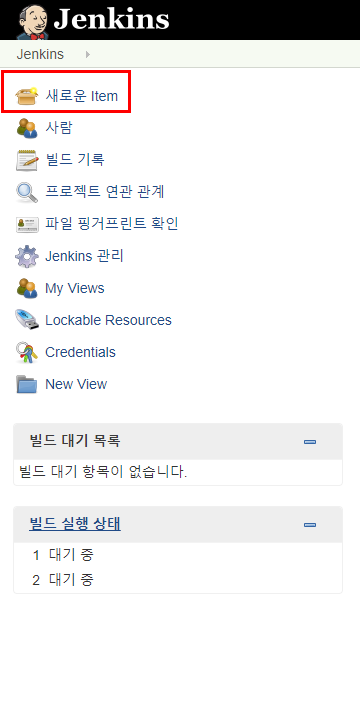
item 이름을 입력 후 Freestyle project를 선택한다.
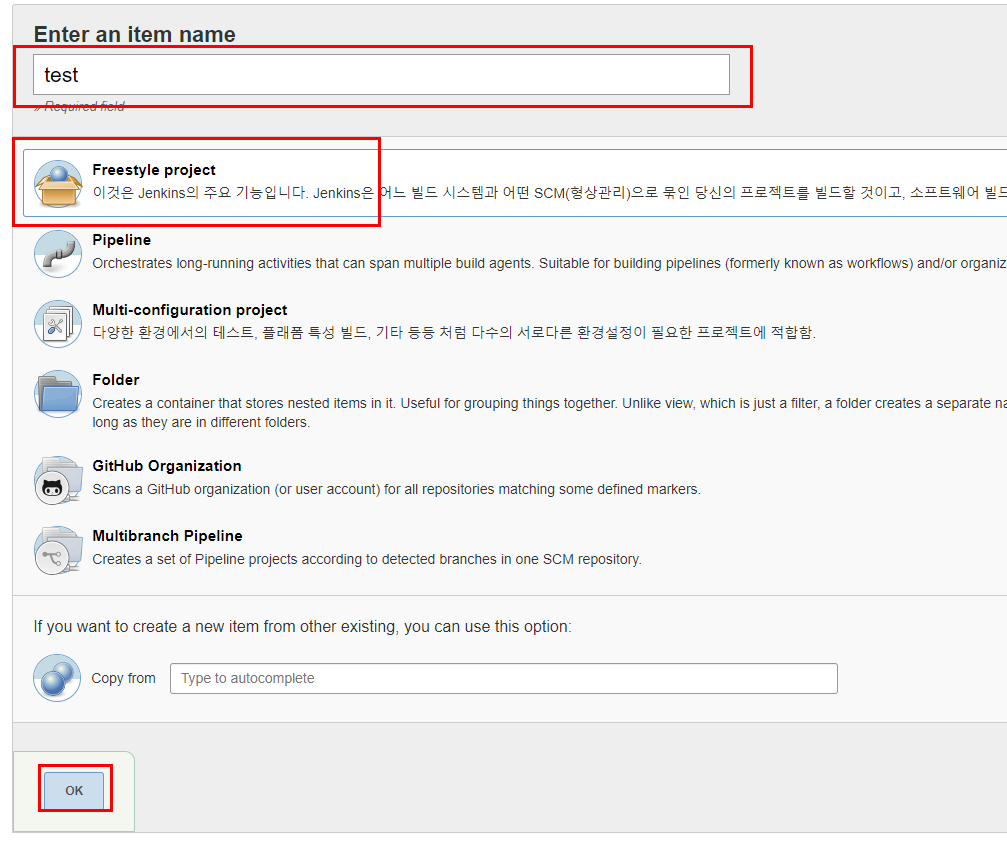
소스 코드 관리에서 Git을 선택 후 URL을 입력한다.
Credentials > Add를 클릭 후 Gitlab 계정과 비밀번호를 입력한다.
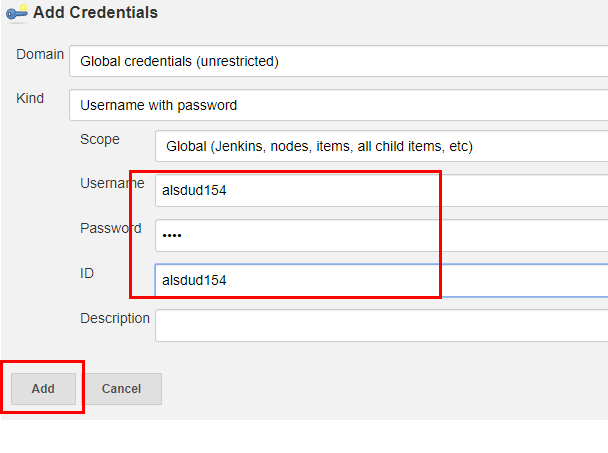
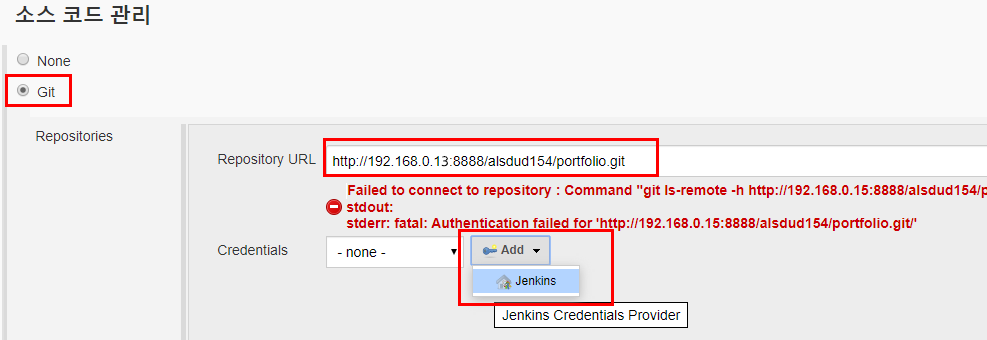
Build > Invoke top-level Maven targets를 클릭 후 maven version을 선택 후 Goals에 clean install을 입력한다.
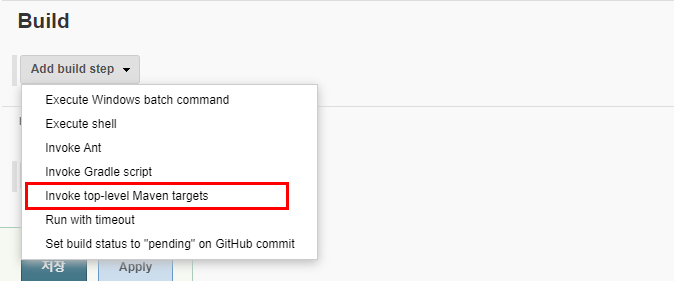
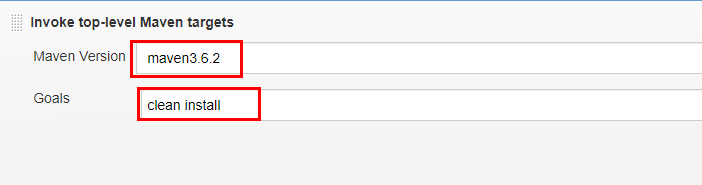
Execute shell을 선택 후 아래와 같이 입력한다.
WORKSPACE="/var/lib/jenkins/workspace"
TOMCAT="/usr/local/apache-tomcat-8.5.47-test"
SVR="192.168.0.13"
ssh test@$SVR $TOMCAT/bin/shutdown.sh
ssh test@$SVR "rm -rf /home/test/src/test-tomcat/*"
scp $WORKSPACE/test-tomcat/target/*.war test@$SVR:/home/test/src/test-tomcat/test-tomcat.war
ssh test@$SVR "cd /home/test/src/test-tomcat; /usr/lib/jvm/java-8-openjdk-amd64/bin/jar -xvf test-tomcat.war"
ssh test@$SVR $TOMCAT/bin/startup.sh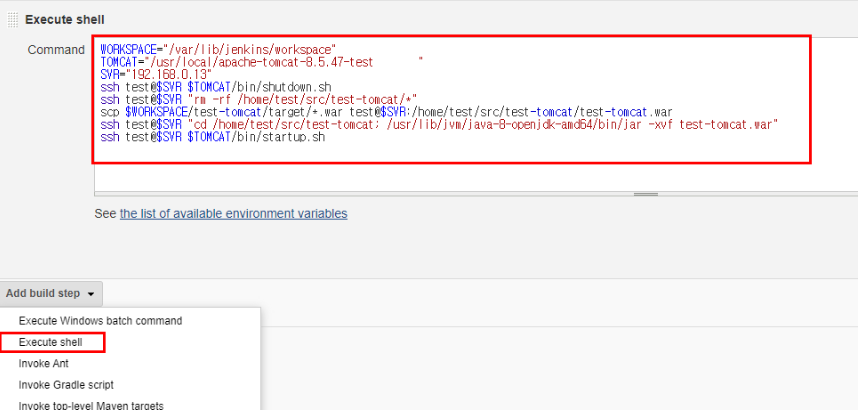
저장 후 이제 Build_Now를 클릭하면 정삭적으로 배포된다.
이전 포스팅
2019/11/05 - [LINUX/Jenkins] - [자동 배포 시스템] 4. Jenkins 설치하기
[자동 배포 시스템] 4. Jenkins 설치하기
이번 포스팅에서 Jenkins를 설치하려고 한다. 정말 간단해서 바로 시작하겠다. Jenkins를 업데이트 후 설치한다. $ sudo wget -q -O - https://pkg.jenkins.io/debian/jenkins-ci.org.key | sudo apt-key add - $..
minddong.tistory.com